Azure Cognitive Services がノンコーディングでデモできます!(Intelligent Kiosk)
去る9/1に開催されたJapan Patner Conference でも、動画分析に関するCognitive Services のデモが見せられていましたが、そのデモでも使われたツール「Intelligent Kiosk」がUWP アプリケーションとしてWindows ストアで公開されています!
https://www.microsoft.com/en-us/store/p/intelligent-kiosk/9nblggh5qd84
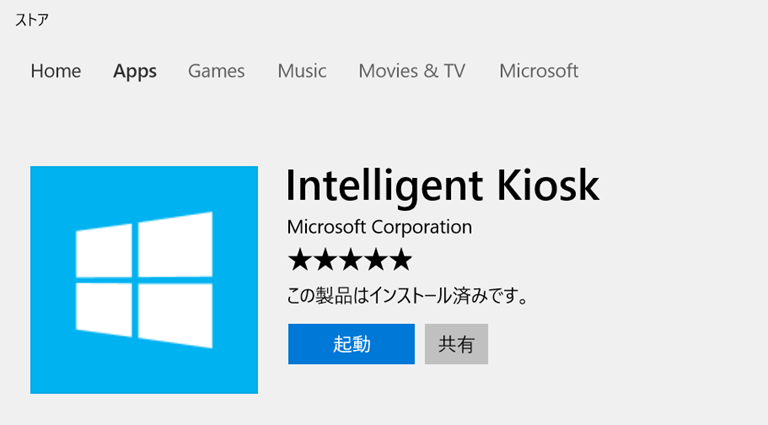
こちら、インストールして起動するだけで、Azure Cognitive Services がすぐにお試し頂けます!
これまでは、GitHub からClone してVisual Studio でビルドして実行する必要がありましたが、そうした環境が無くともいきなり立ち上がります。
やってみましょう。
実際にダウンロードして、起動してみると、OVERVIEWの画面になります。
右上のSign Inからスタートします。
Sign In画面が出ますので、ここでMicrosoft Accountがあればそれで、そうでなければ登録されているIDとパスワードでログインします。
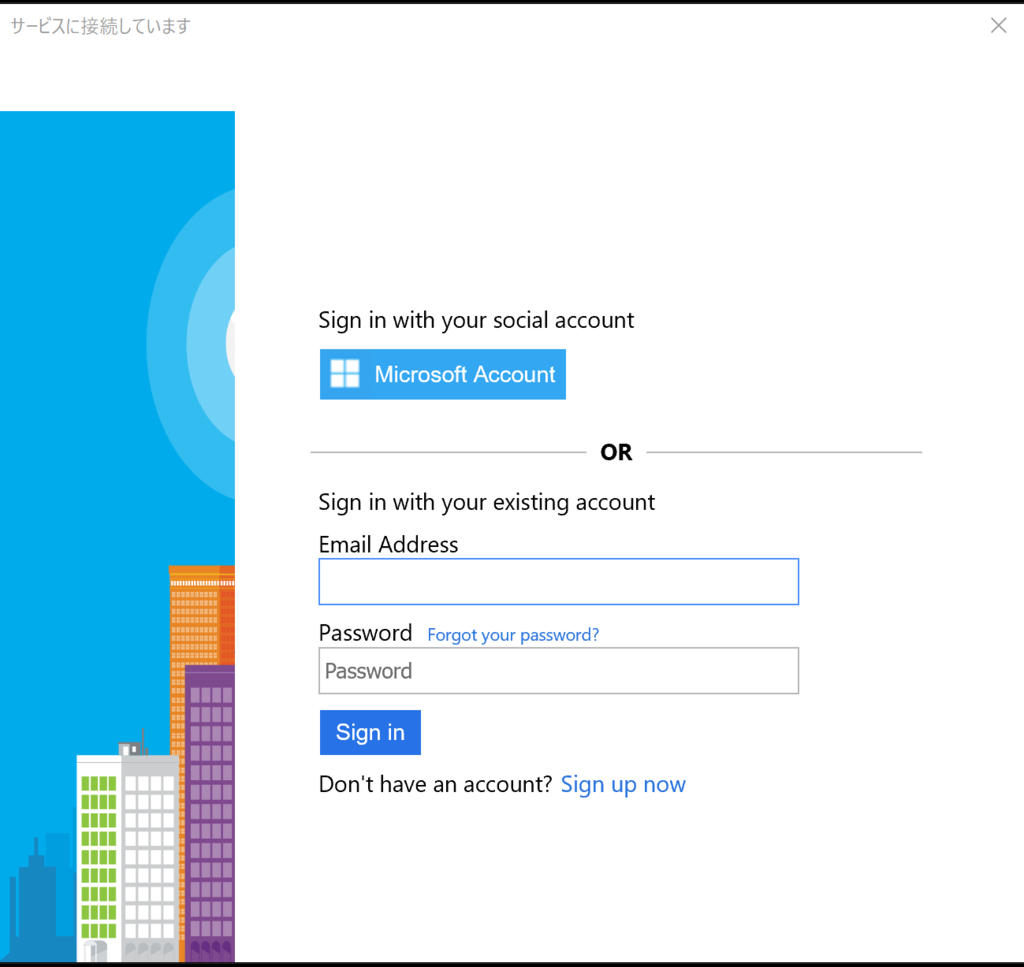
「Sign up now 」を選択して新規作成してみましょう。

自分が登録したいメールアドレスを入力し、Send verification codeを押します。
すると、登録したメールアドレスにPin codeが来ますので、それをこちらの画面で入力します。
その後、パスワードと表示したい名前(Display Name)を入力して、Create ボタンを押します。
少し待つと、ログインが完了しました!
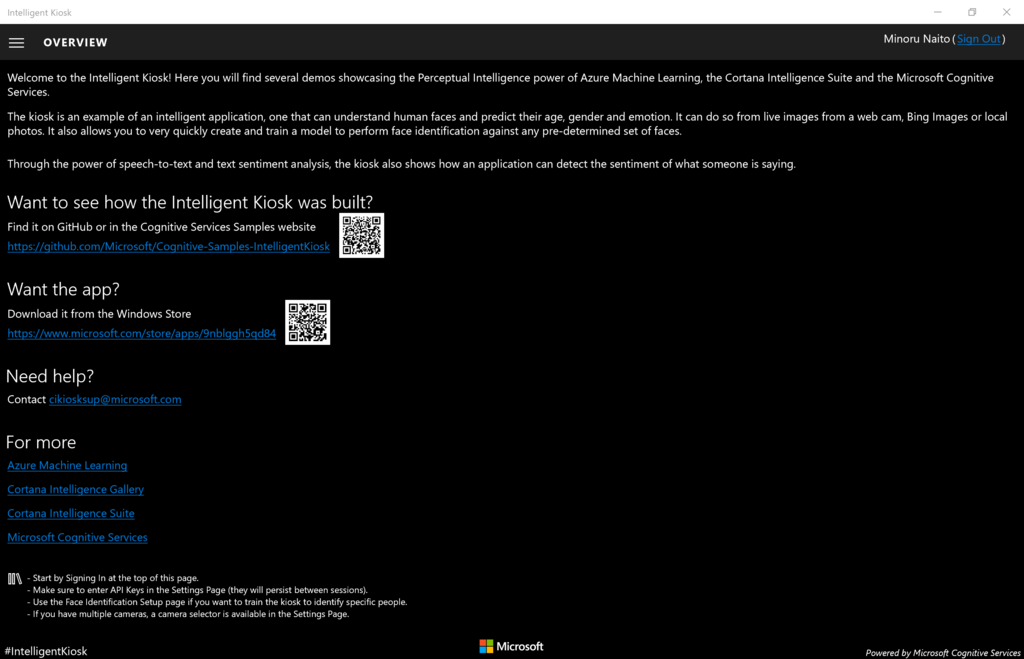
メニューは、左上の![]() 箇所をクリックするとメニューが出ます。
箇所をクリックするとメニューが出ます。

まずは、Settings で各サービスのAPI keyを登録し、
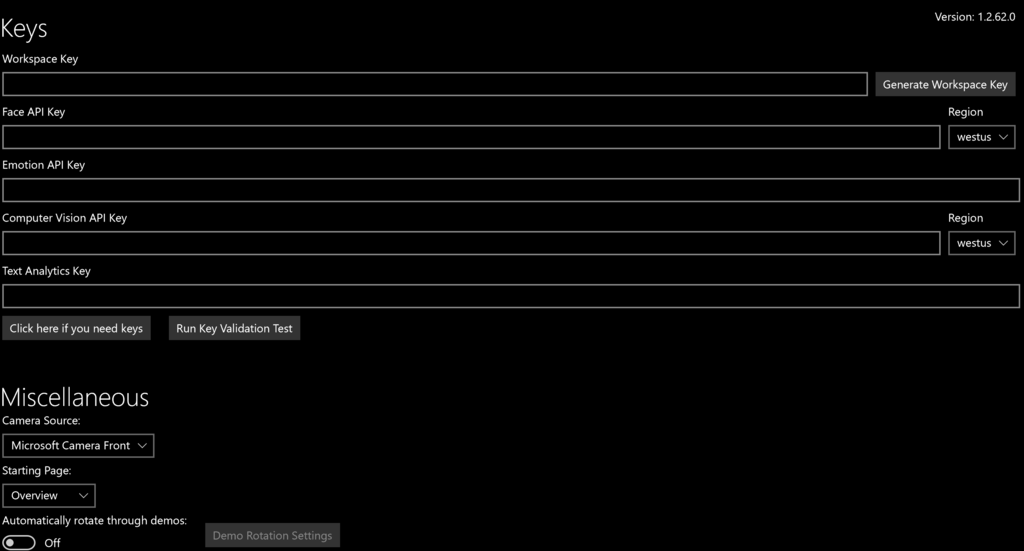
Demos を選択して各サービスを使ってみる流れになります。
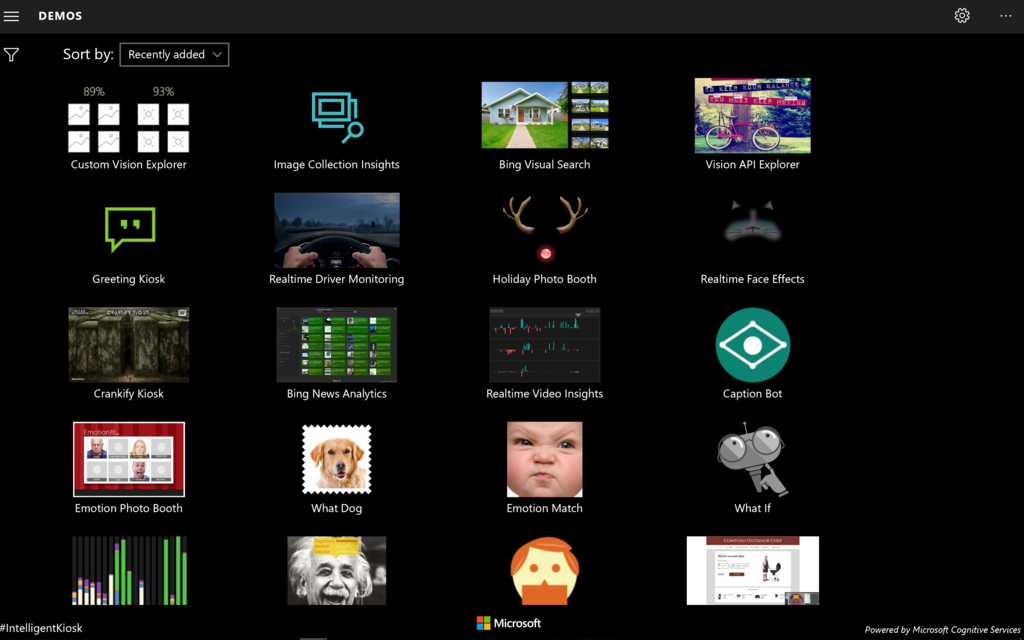
結構ありますね。
とても簡単に使えますので、ぜひ試してみてください。
次回以降、いくつかのアプリを試してみたいと思います。
次回はこちら。